ps局部放大效果怎么做 ps放大产品局部细节的方法
有很多PS(photoshop)初学者或者对PS不精通的网友在问:PS如何放大图片里的某个部分?局部放大的图片怎么做?下面小编就给大家分享一下PS做局部细节放大,非常适合比如:淘宝产品局部细节放大、教程细节指引……等,我想这应该是每个PS使用者必须要会的基础功底吧???
方法步骤:
1、首先我们需要在PS右下角图层处:新建一个图层,然后用形状工具在图片上画一个细节展示窗口,形状任意,这里用圆形,我个人比较喜欢圆形风格。
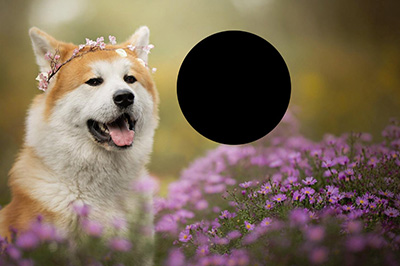
2、再给这个圆形调整颜色,并增加投影效果。

3、我们再将原图按 CTRL+J 快捷键复制出一个图层,并将其拖到圆形图层的最上方。右键图层选择【创建剪贴蒙板】
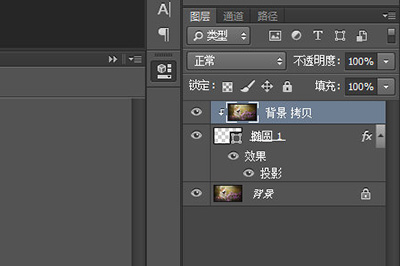
4、使用变换工具,将要细节展示的部分放大并调整合适的位置。

5、最后我们可以在图片中添加引导箭头,让用户更好的了解这是这个部位的细节放大图。

通过以上5个简单的步骤,我们就可以快速、轻松的实现PS对图片做局部细节放大,如果您觉得此教程对你有帮助,请转载分享,让更多人学习到有用的PS知识。
类似案例:H61主板刷BIOS
这个教程中的一个主板图片,我就对其做了局部细节放大,非常的Nice!!!!
正在阅读:
ps局部放大效果怎么做 ps放大产品局部细节的方法05-29
暑假学打篮球日记300字|学打篮球日记300字5篇08-27
云南迪庆2018考研现场确认地点01-21
高考前30天励志演讲【五篇】04-28
2017吉林卫生专业技术资格考试报名入口将于1月中旬开通03-09
2020年上海静安审计师报名时间及入口(6月4日-6月14日)12-16
初二历册知识点总结新人教版08-23
小学生五一见闻作文300字:小偷被抓11-20